Proč a jak efektivně opravit vyrovnávací paměť videa [Příručka pro začátečníky]
Není nic otravnějšího než zažít přerušení videa, jako je ukládání do vyrovnávací paměti při sledování video obsahu online. Jako, kdo to chce, nikdo, že? S tím jste na správném místě. Tento článek je vaším průvodcem, jak opravit nepříjemné trhání při přehrávání videa. Chápeme důležitost hladkého streamování a zde vám ukážeme, jak na to opravit vyrovnávací paměti videa. Takže od optimalizace vašeho internetového připojení až po prozkoumání pokročilých nastavení na streamovacích platformách, máme pro vás vše. Na konci tohoto čtení budete mít k dispozici sadu nástrojů, jak se rozloučit s ukládáním do vyrovnávací paměti a užívat si nepřerušovaného online video obsahu. Udělejme váš zážitek ze streamování bezproblémový a rozlučte se s tím rušivým blues ve vyrovnávací paměti!
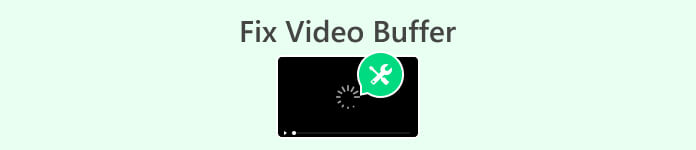
Část 1. Co to znamená, když se video ukládá do vyrovnávací paměti?
Ukládání videa do vyrovnávací paměti je proces, při kterém přehrávač videa stáhne určité množství video dat před zahájením přehrávání. Děje se tak, aby bylo zajištěno, že video lze přehrávat nepřetržitě bez přerušení. Přehrávač videa potřebuje mít ve vyrovnávací paměti načteno dostatek dat, aby bylo možné video plynule přehrát. Když se tedy video ukládá do vyrovnávací paměti, znamená to, že přehrávání videa je pozastaveno nebo zpožděno, popř video se nepřehrává z důvodu nedostatečné dostupnosti dat pro plynulé přehrávání videa. K tomuto přerušení dochází, když přehrávač nemá dostatek dat, aby mohl pokračovat v přehrávání videa bez přerušení.
Část 2. Jak opravit vyrovnávací paměti videa?
Existují různé typy video bufferů. Mohou to být video buffery související se streamováním videa, místním přehráváním videa nebo video buffery v některém softwaru, jako je Handbrake.
Proč se video vyrovnávací paměti během streamování videa?
K ukládání videa do vyrovnávací paměti dochází během streamování videa, když dojde k dočasnému zpoždění při stahování a přehrávání obsahu videa v reálném čase. Existuje několik důvodů, proč může dojít k ukládání videa do vyrovnávací paměti:
Pomalá rychlost internetu.
Pokud je váš internet poměrně pomalý nebo nestabilní, nemůže stahovat video data dostatečně rychle pro plynulé přehrávání, což způsobuje ukládání do vyrovnávací paměti.
Přetížení sítě.
Během špičky nebo vysokého provozu může mít omezená šířka pásma za následek ukládání do vyrovnávací paměti, protože video soutěží o síťové zdroje.
Kvalita a rozlišení videa.
Videa ve vyšší kvalitě potřebují pro přehrávání více dat. Pokud váš internet nebo zařízení nezvládne požadavky, může dojít k ukládání do vyrovnávací paměti.
Problémy se serverem.
Problémy se servery streamovacích služeb mohou vést k neefektivnímu doručování video dat, což způsobuje ukládání do vyrovnávací paměti.
Výkon zařízení.
Zastaralá nebo méně výkonná zařízení mohou mít potíže s hladkým zpracováním video dat, což způsobí ukládání do vyrovnávací paměti, když dohánějí přehrávání.
Chcete-li tento problém vyřešit, můžete provést následující běžná řešení:
◆ Zajistěte stabilní vysokorychlostní připojení k internetu. V případě potřeby upgradujte svůj plán nebo změňte poskytovatele.
◆ Snižte rozlišení videa, abyste snížili objem dat a ulehčili ukládání do vyrovnávací paměti. Většina platforem umožňuje úpravy kvality.
◆ Vypněte ostatní aplikace, abyste uvolnili šířku pásma pro plynulé streamování videa.
◆ Udržujte svou streamovací aplikaci nebo prohlížeč aktuální pro opravy chyb a vylepšení výkonu.
Řešení těchto faktorů zvyšuje kvalitu vašeho streamování a snižuje přerušení způsobená ukládáním videa do vyrovnávací paměti. To zaručuje hladší zážitek ze sledování, který vám umožní vychutnat si svůj oblíbený obsah bez jakýchkoli problémů.
Proč video vyrovnávací paměti v místním přehrávání videa?
Nedostatečné zdroje zařízení.
Pokud vašemu zařízení chybí výpočetní výkon nebo paměť, může mít potíže s plynulým přehráváním videí, což vede k ukládání do vyrovnávací paměti, když dohání přehrávání.
Kompatibilita formátu videa.
Některé formáty vyžadují vyšší výpočetní výkon, což způsobuje ukládání do vyrovnávací paměti na zařízeních s omezenými prostředky. Nekompatibilita mezi formátem videa a přehrávačem může způsobit problémy s přehráváním.
Poškozené video soubory.
Poškozené nebo poškozené video soubory mohou spustit ukládání do vyrovnávací paměti, protože přehrávač čelí problémům s dekódováním obsahu během přehrávání.
Procesy na pozadí.
Souběžné aplikace nebo procesy mohou spotřebovávat prostředky zařízení, ovlivňovat výkon přehrávače videa a způsobovat ukládání do vyrovnávací paměti při přidělování zdrojů.
Zastaralý software přehrávače videa.
Používání zastaralých nebo nepodporovaných přehrávačů videa může vést k ukládání do vyrovnávací paměti. Novější kodeky nebo technologie přehrávání nemusí být podporovány, což způsobuje problémy s kompatibilitou během přehrávání.
Chcete-li tento problém vyřešit, můžete provést následující běžná řešení:
◆ Vypněte nepotřebné aplikace, abyste uvolnili systémové prostředky pro plynulejší přehrávání videa.
◆ Ujistěte se, že váš videopřehrávač je aktuální pro opravy chyb a vylepšení výkonu, která mohou zmírnit ukládání do vyrovnávací paměti.
◆ Ověřte, zda formát videa funguje s přehrávačem i vaším zařízením. V případě potřeby převeďte soubor nebo přepněte přehrávače.
◆ Zkontrolujte integritu souboru a ujistěte se, že váš soubor videa není poškozen. Zkuste jiný soubor, abyste zjistili, zda je problém s ukládáním do vyrovnávací paměti specifický pro daný soubor.
◆ Pokud ukládání do vyrovnávací paměti přetrvává, zvažte upgrade na zařízení s lepším výpočetním výkonem a pamětí pro lepší místní přehrávání videa.
Řešením těchto potenciálních příčin a implementací navrhovaných řešení můžete minimalizovat ukládání do vyrovnávací paměti během místního přehrávání videa a zajistit plynulejší zážitek ze sledování.
Proč je video ruční brzdy trhané?
Přehrávání videa s ruční brzdou může být trhané z různých důvodů:
Nedostatečný hardware.
Pokud vašemu zařízení chybí výpočetní výkon nebo RAM, ukončete ostatní aplikace nebo zvažte upgrade hardwaru.
Nesprávné nastavení výstupu.
Zajistěte správná nastavení, jako je kompatibilní video kodek a snímková frekvence, pro zamýšlené přehrávací zařízení.
Vysoký datový tok nebo rozlišení.
Optimalizujte výkon snížením datového toku nebo rozlišení během převodu pro videa náročná na zdroje.
Zastaralá verze ruční brzdy.
Aktualizujte na nejnovější verzi ruční brzdy pro optimalizaci a opravy chyb.
Poškozený zdrojový soubor.
Zkuste použít jiný, nepoškozený zdrojový soubor pro plynulejší přehrávání.
Konflikty softwaru/ovladače.
Udržujte svůj operační systém, ovladače videa a software aktuální, abyste předešli konfliktům.
Nedostatek místa na disku.
Zajistěte dostatek volného místa na pevném disku pro ruční brzdu ke zpracování a ukládání souborů během převodu.
Řešením pro přehrávání videa s ruční brzdou, které je trhané nebo pro ukládání videa do vyrovnávací paměti, je zkontrolovat specifikace zařízení používaného pro přehrávání videa. Můžeme tak určit, zda zařízení splňuje požadavky na plynulé přehrávání videí.
Krok 1. Nejprve na domovské obrazovce okna klikněte na Start knoflík.

Krok 2. Dále zadejte Systém do vyhledávacího pole a vyberte Systémové informace volba.
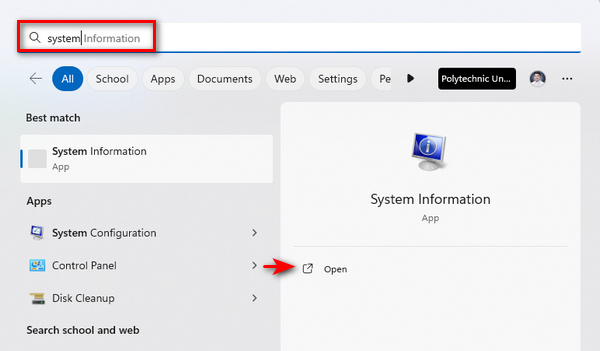
V okně Systémové informace naleznete různé podrobnosti o vašem počítači, včetně procesoru, paměti RAM a grafické karty.
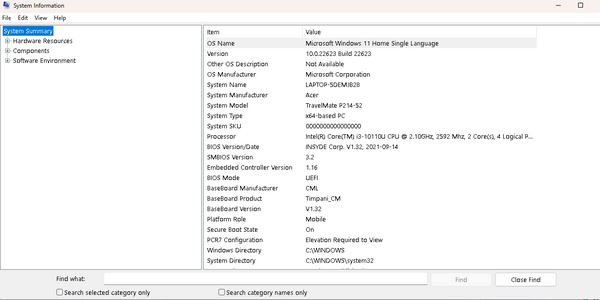
Nyní pojďme analyzovat specifikace, které mohou ovlivnit přehrávání videa:
Procesor: Zkontrolujte, zda váš procesor splňuje požadavky na soubor videa. Zastaralý nebo málo výkonný procesor může mít problémy s vysoce kvalitními videi.
RAM: Zajistěte dostatek paměti RAM pro multitasking a přehrávání videa. Zvažte upgrade, pokud je RAM málo, nebo ukončení nepotřebných aplikací pro lepší výkon.
Grafická karta: Rozhodněte se pro dedikovanou grafickou kartu, zejména pro HD nebo 4K videa. Integrovaná grafika nemusí poskytovat dostatečný výkon pro plynulé přehrávání.
Úložný prostor: Udržujte dostatek volného úložného prostoru, abyste se vyhnuli problémům s ukládáním do vyrovnávací paměti a přehráváním. Pro lepší výkon odstraňte nepotřebné soubory nebo uvolněte místo.
Software a ovladače: Udržujte ovladače videa a software aktualizované, abyste předešli problémům s kompatibilitou. Zkontrolujte specifikace podle doporučení ruční brzdy pro potenciální problémy s přehráváním.
Pokud vaše zařízení splňuje minimální požadavky, ale problémy přetrvávají, optimalizujte nastavení přehrávání ruční brzdy nebo zvažte použití jiného přehrávače, který lépe vyhovuje specifikacím vašeho zařízení, nebo jiného nástroje na opravu videa.
Jiný způsob, jak opravit problémy s vyrovnávací pamětí videa
Oprava videa FVC je výkonný nástroj určený k opravě videí, která nelze přehrát v důsledku poškození, selhání nebo virů. Využití pokročilé umělé inteligence zajišťuje vysokou úspěšnost při efektivní opravě videí z různých zařízení. I když se primárně zaměřuje na obnovu videa, tento nástroj by mohl být také účinným řešením pro vyrovnávací paměti videa a problémy s trhaným obrazem.
Chcete-li to použít, postupujte takto:
Krok 1. Nejprve si zdarma stáhněte software. Jakmile je stažena, pokračujte a nainstalujte ji do počítače.
Stažení zdarmaPro Windows 7 nebo novějšíBezpečné stahování
Stažení zdarmaPro MacOS 10.7 nebo novějšíBezpečné stahování
Krok 2. Běh Oprava videa FVC. Na levé straně obrazovky uvidíte Červené plus tlačítko a na pravé straně je Modré plus knoflík. Nyní klikněte na červené tlačítko plus pro přidání videa a přidejte ukázkové video kliknutím na modré tlačítko plus pro rychlou a efektivní opravu.
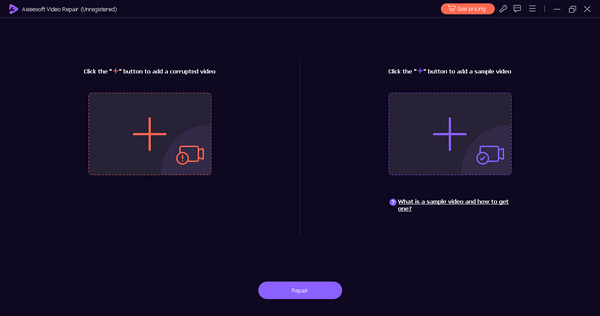
Krok 3. Poté klikněte na ikonu Opravit knoflík. Software zpracuje opravu vašeho video souboru.
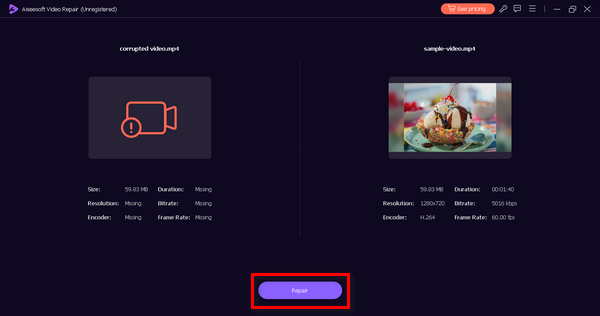
Krok 4. Nakonec klikněte na Náhled tlačítko pro kontrolu, zda je oprava úspěšná. Nyní můžete soubor uložit později.
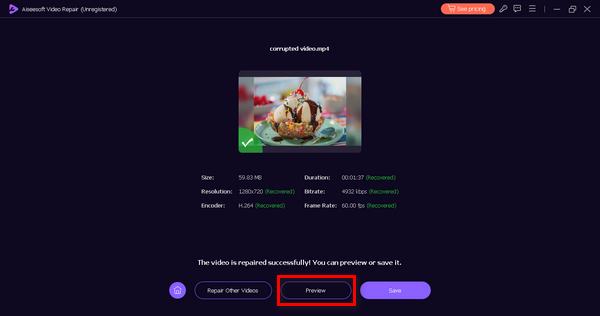
FVC Video Repair je skvělou alternativou k opravě vyrovnávacích pamětí videa a problémů s trhaným videem, když problém přetrvává i přes výše uvedená řešení.
Část 3. Nejčastější dotazy o Video Buffer
Jak vylepším vyrovnávací paměť videa?
Vylepšete ukládání videa do vyrovnávací paměti tím, že zkontrolujete připojení k internetu, ukončíte nepotřebné aplikace, použijete kabelové připojení, snížíte kvalitu streamování, aktualizujete aplikaci prohlížeče, vymažete mezipaměť a budete streamovat mimo špičku.
Proč se ukládání do vyrovnávací paměti YouTube zpožďuje?
Ukládání do vyrovnávací paměti na YouTube se může zpozdit kvůli pomalému internetu, problémům se serverem, výkonu zařízení, zastaralým prohlížečům/aplikacím, přetížení sítě nebo procesům na pozadí.
Jaký je problém s ukládáním videa do vyrovnávací paměti?
Problémy s ukládáním videa do vyrovnávací paměti vedou k zadrhávání, zamrzání, snižování kvality a frustrujícím zpožděním a mohou vést k odpojení diváka.
Ovlivňuje velikost vyrovnávací paměti kvalitu přehrávání?
Ano, větší vyrovnávací paměť zlepšuje kvalitu přehrávání předem načtením více video dat, čímž se omezí přerušení. Je však nutné najít správnou rovnováhu, aby se předešlo delším počátečním časům ukládání do vyrovnávací paměti. Upravte velikost vyrovnávací paměti v nastavení streamování.
Závěr
Existují různé důvody, proč dochází k vyrovnávací paměti videa, a oprava video bufferů se liší podle jejich typů. Pokud však i nadále přetrvává i přes dodržování příslušných řešení, můžete zkusit alternativní způsoby, jak je opravit pomocí a nástroj na opravu videa.



 Video Converter Ultimate
Video Converter Ultimate Screen Recorder
Screen Recorder



